Er kunnen zich gevallen voordoen als u een wazige videoclip had of een beetje donker was toen uw camera onscherp was tijdens het opnemen van de video. Ondertussen raken we gefrustreerd wanneer onze video wazig is, omdat we niet weten hoe we het moeten repareren of welke tool we kunnen gebruiken om ons te helpen onze lading te verlichten. Wanhoop niet. Het gebruik van de beste slijpgereedschappen geeft het een mooi uiterlijk en verbetert het door een goed zichtbereik te bieden. Bovendien zult u na het lezen van dit artikel begrijpen dat u de meest aanbevolen software gebruikt om videokwaliteit verscherpen.
- Deel 1. Waarom we de videokwaliteit moeten verbeteren
- Deel 2. Meest aanbevolen Video Sharpener om een wazige video te verscherpen
- Deel 3. Hoe de videokwaliteit in iMovie te verscherpen
- Deel 4. Video verscherpen op iPhone/Android
- Deel 5. Hoe video online te verscherpen
- Deel 6. Veelgestelde vragen over het verscherpen van video
Deel 1. Waarom we de videokwaliteit moeten verbeteren
Het verscherpen van de videokwaliteit is cruciaal, vooral wanneer onze video slecht is. We moeten echter wijzen op de videokwaliteit om de resolutie en het contrast van de video duidelijk te maken. Stel dat u betere software wilt gebruiken om de videokwaliteit op de eenvoudigste manier te verbeteren. U kunt de software bekijken die in deze handleiding hieronder wordt genoemd en leren hoe u deze op de eenvoudigste manier kunt gebruiken.
Deel 2. Meest aanbevolen Video Sharpener om een wazige video te verscherpen
Als u op zoek bent naar de meest aanbevolen en beste software voor het verscherpen van video's, zal dat u zeker verlichten. AVAide Video Converter is de meest fantastische tool om je video moeiteloos te verscherpen. Deze uitstekende software heeft populaire tools, waaronder Video Merger, 3D Maker, Video Compressor, Video Enhancer, enz. Is het niet geweldig? Het heeft ook een up-to-date ontwerpinterface voor de best mogelijke gebruikerservaring, zodat u uw video's het meest eenvoudig en snel kunt verscherpen.
Door de eenvoud en gebruiksvriendelijkheid van deze tool zijn bovendien veel mensen verleid om het eens te proberen. Bovendien zijn deze functies gebundeld in een enkel programma dat kan worden gedownload en geïnstalleerd op Windows- en Mac-computers. Het is gewoon geen converter, maar het heeft een videoverbetering. U kunt uw video verscherpen met behulp van de Video Enhancer-functie in het gedeelte Toolbox. Bekijk de handleiding hieronder om te leren hoe u de videokwaliteit professioneel kunt verscherpen.
- Het kan met gemak meer dan 300+ videoformaten verscherpen.
- Extra features en functies zijn te vinden op Toolbox.
- 30x snellere conversie mogelijk gemaakt met acceleratietechnologie.
- Het werkt zonder internetverbinding.
- Converteer in bulk zonder onderbreking.
Optie 1. Video's verscherpen door contrast en helderheid aan te passen
Stap 1Open de software
Open eerst en vooral de software en zorg ervoor dat de software moet worden gedownload en geïnstalleerd op uw computer.
Stap 2Mediabestand toevoegen
Om verder te gaan, klik op de (+) Plus om uw mediabestand toe te voegen. Je kunt binnen enkele seconden beginnen met het verscherpen van je video's.
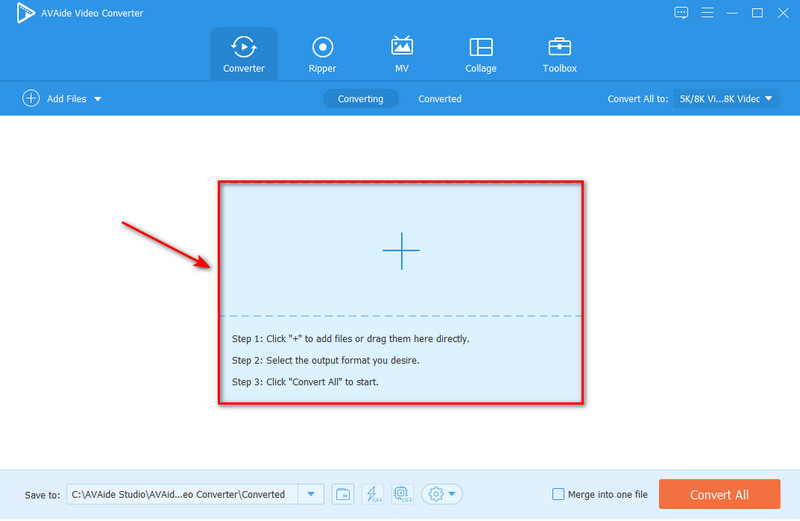
Stap 3Contrast en helderheid aanpassen
Ga naar de . om je video te verscherpen Ster icoon, klik op de Effect & Filter menu, en pas de Contrast en Helderheid door de schuifregelaars aan te passen. Het zal je video verscherpen zonder de kwaliteit te verliezen.
Opmerking: Om je video duidelijker en scherper te maken, kun je de gewenste filters selecteren. Nadat je de gewenste filters hebt gekozen, kun je nu op de knop klikken oke en selecteer vervolgens de Alles omzetten om het effect en de filters toe te passen.

Optie 2. Video's verscherpen met Video Enhancer
Stap 1Kies Video Enhancer
Er is nog een andere optie om je video's te verscherpen. Ga naar de Gereedschapskist tabblad. Selecteer vervolgens Videoverbeteraar, en u kunt een mediabestand toevoegen door op de knop op de Plus pictogram voordat u uw video verscherpt.
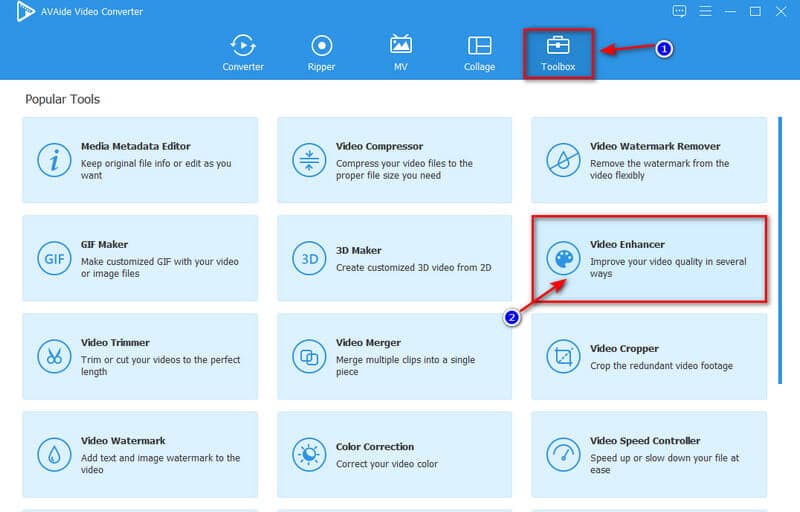
Stap 2Videokwaliteit verscherpen
Hoogwaardige resolutie, Helderheid optimaliseren, Contrast, Videoruis verwijderen, en Videotrillingen verminderen zijn de vier opties voor het verscherpen van de videokwaliteit. Afhankelijk van uw behoeften, kunt u de opties van het vakje aanvinken. U kunt ook de . openen Oplossing menu en selecteer een resolutie uit de onderstaande lijst.
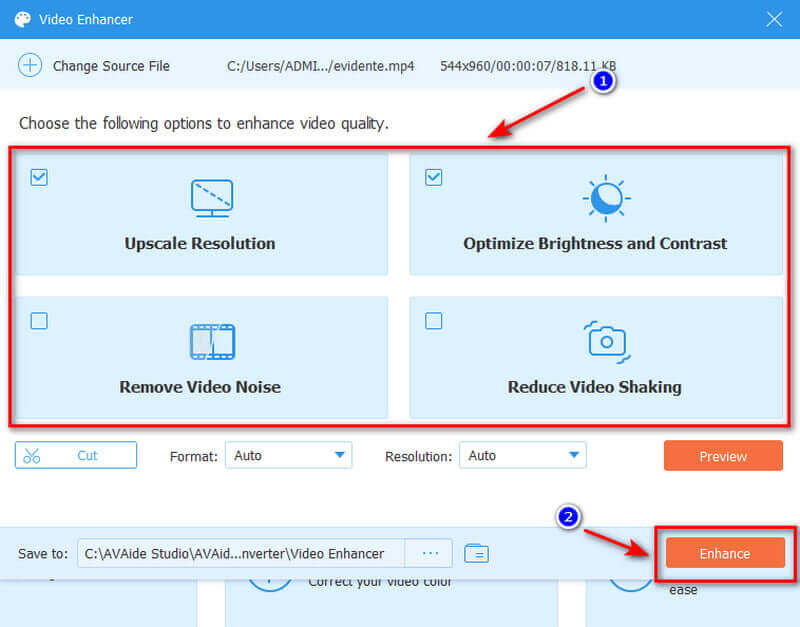
Stap 3Bewaar en exporteer de verscherpte video
Om uw video op te slaan, klikt u op het voorbeeld om de verbeterde video te bekijken. Als u daarmee tevreden bent, kunt u nu de locatie van het bestand wijzigen door op de Opslaan in. Als alles is opgelost, kunt u de verbetering nu starten door op de Uitbreiden knop. Zo eenvoudig als dat, hebben we de videokwaliteit aangescherpt met behulp van deze fantastische software.
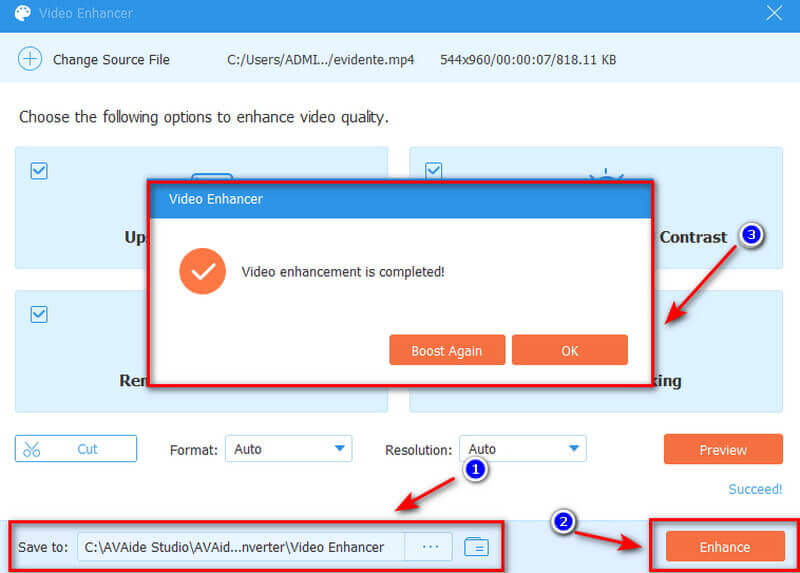
Deel 3. Hoe de videokwaliteit in iMovie te verscherpen
Een van de hoogst gewaardeerde voor het verscherpen van videokwaliteit op een Mac is iMovie. U kunt deze tool gebruiken om de instellingen voor niveaus, belichting, helderheid, contrast, verzadiging en witpunt te wijzigen van elke videoclip die u aan een project hebt bijgedragen. Bovendien bevat de Mac-versie van iMovie meer voorinstellingen, functies en tools dan de iPhone-versie. Omdat de interface in dit geval op een groter scherm wordt weergegeven, zijn alle componenten beschikbaar, inclusief kleurbalans en -correctie, stabilisatie, bijsnijden, ruisonderdrukking, snelheidsregeling en verfraaiingseffecten. Bekijk het eenvoudige stapsgewijze proces voor het verbeteren van de videokwaliteit in iMovie.
Stap 1Open om te beginnen de iMovie-software op uw Mac en selecteer een videoclip in de browser of tijdlijn.
Stap 2Klik daarna, na het selecteren van uw videoclip, op de knop Verbeteren in de rechterbovenhoek en uw video wordt automatisch op de snelst mogelijke manier verbeterd.
Opmerking: U kunt ook de andere knoppen in de aanpassingsbalk markeren, zoals: Kleur balans en Kleurcorrectie.

Deel 4. Video verscherpen op iPhone/Android
Wil je een videoslijper die zowel op iPhone als Android werkt? In de huidige generatie hebben we een overvloed aan video-editors en verbeteringstoepassingen. Laten we zeggen dat je wilt verbeter de videokwaliteit op uw smartphone. Een ingebouwde video-editor kan u helpen uw video op de meest eenvoudige manier te verscherpen. Volg de onderstaande stappen om de videokwaliteit op uw smartphones te verbeteren.
Stappen voor het verscherpen van uw iPhone-video
Stap 1Als je een iPhone gebruikt, navigeer je door de video's en selecteer je de video's die je wilt verscherpen.
Stap 2Selecteer vervolgens de Bewerk knop, pas het pictogram aan en veeg ten slotte naar rechts om de knop Scherpte te vinden.
Stap 3Je kunt nu de scherpte aanpassen door naar rechts te vegen, en dat is alles; je kunt je video snel en eenvoudig verscherpen.

Stappen voor het verscherpen van uw video op Android
Stap 1Als je een Android-telefoon hebt, navigeer dan naar de Galerij, selecteer de Video map en beslis welke video je wilt verscherpen.
Stap 2Ga dan naar de Bewerk en veeg naar rechts om de scherpte te vinden om deze aan te passen.
Stap 3Je kunt de video nu opslaan nadat je de verscherpingsknop hebt aangepast.

Deel 5. Hoe video online te verscherpen
Als u op zoek bent naar een online tool om de videokwaliteit het eenvoudigst te verbeteren, is Flixier een optie. Deze software is een online videoverbeteraar waarmee je video's binnen enkele seconden kunt verscherpen. Door alleen de schuifregelaars op deze videoverscherper te slepen, kunt u het contrast, de helderheid, het vignet en de verzadiging wijzigen. Deze online videokwaliteitsslijper is compatibel met verschillende formaten, waaronder MP4, WMV, MOV, VOB, AVI en andere. De fundamentele stappen worden hieronder beschreven.
Stap 1Video importeren
U moet eerst inloggen, klik op de Importeren en selecteer de locatie waar u uw video wilt importeren. U kunt video's van uw computer importeren.

Stap 2Videokwaliteit verscherpen
Sleep een video uit je bibliotheek naar de onderkant van de tijdlijn van het scherm. Selecteer eerst de video, ga naar de Kleur tabblad en selecteer de Filter verscherpen.

Stap 3Videobestand exporteren
Eindelijk, druk op de blauwe Exporteren nadat u uw verscherpingsfilter hebt toegepast. Uw video wordt in drie minuten of minder weergegeven en u kunt deze downloaden of publiceren naar maximaal zeven verschillende online bestemmingen.

Deel 6. Veelgestelde vragen over het verscherpen van video
Kun je een wankele video repareren?
Wat de oorzaak van de wazige video ook is, u kunt software van derden gebruiken om deze te verhelpen en een visueel nieuwe look te krijgen. U kunt video's onscherp maken met software zoals AVAide Video Converter of een downloadbaar product.
Hoeveel moet de video worden verscherpt?
Je hebt waarschijnlijk niet genoeg tijd om de scherpte van elke clip op je tijdlijn aan te passen. Over het algemeen is een straal van 0,5 tot 2 pixels en een hoeveelheid van 25 tot 100 procent echter een goed uitgangspunt.
Is er een onderscheid te maken tussen het verbeteren en verscherpen van een video?
Aan de andere kant hebben verscherpingseffecten meer te maken met randverbetering die het contrast van de randen in uw video verhoogt, waardoor de details in uw film meer definitie krijgen.
Tot slot demonstreerde dit artikel verschillende technieken om je video te verscherpen. AVAide Video Converter is de beste videoverbeteraar dat is van alle genoemde oplossingen het meest effectieve hulpmiddel gebleken. Deze fantastische software is bedoeld om elke taak zo eenvoudig mogelijk te maken. Grijp dus deze kans en uw last zal ongetwijfeld lichter worden.
Uw complete videotoolbox die 350+ formaten ondersteunt voor conversie in verliesvrije kwaliteit.
Videoverbetering
- Upgrade 1080p naar 4K
- Opwaarderen van 480p tot 1080p
- Downscalen van 4K naar 1080p/720p
- Downscalen van 1080p naar 480p
- Dvd opwaarderen naar 1080p/720p
- Video van slechte kwaliteit repareren
- AI Video Upscale
- Verbeter de videokwaliteit
- TikTok-videokwaliteit verbeteren
- Beste videoverbeteraar
- Video Enhancer-app voor iPhone en Android
- Beste 4K-videoversterker
- AI luxe video
- Videokwaliteit opschonen
- Video van hogere kwaliteit maken
- Een video helderder maken
- Beste Blur Video-app
- Wazige video's repareren
- Zoomvideokwaliteit verbeteren
- GoPro-videokwaliteit verbeteren
- Verbeter de videokwaliteit van Instagram
- Verbeter de videokwaliteit van Facebook
- Verbeter de videokwaliteit op Android en iPhone
- Videokwaliteit verbeteren in Windows Movie Maker
- Videokwaliteit verbeteren in première
- Oude videokwaliteit herstellen
- Videokwaliteit verscherpen
- Maak video duidelijker
- Wat is 8K-resolutie?
- 4K-resolutie: alles wat u moet weten [Uitgelegd]
- 2 geweldige manieren om de videoresolutie zonder verlies te verhogen
- Video Resolution Converter: dingen om over na te denken als u er een krijgt
- De uitstekende 5K naar 8K-converter die u niet mag missen!
- Achtergrondgeluid uit video verwijderen: op drie efficiënte manieren
- Hoe graan uit video te verwijderen met behulp van de 3 opmerkelijke manieren



 Veilige download
Veilige download


